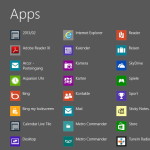 Wie man alle Windows Apps entfernt, oder einzelne, haben wir euch ja schon gezeigt.
Wie man alle Windows Apps entfernt, oder einzelne, haben wir euch ja schon gezeigt.
Siehe: Windows Apps deinstallieren Windows 8.1.
Jetzt ist noch eine neue Möglichkeit dazugekommen, um nur die Microsoft-Apps zu entfernen, die bei der Installation von Windows 8.1 gleich auf dem Metro Startscreen erscheinen.
Dazu gehören die Apps: Finanzen, Hilfe und Tipps, Gesundheit und Fitness, Alle Bing Apps und und und.
Und so kann man sie in einem Rutsch entfernen:
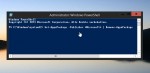
Entweder
▪ Win + X drücken PowerShell (Administrator) öffnen
Oder
▪ Metro Startmenü öffnen PowerShell eintippen und das Ergebnis rechts anklicken und als Administrator starten
Nun den Befehl (Copy und Paste) Get-AppxPackage -Publisher *Microsoft* | Remove-AppxPackage eingeben und mit Enter bestätigen.
Danach bleiben nur noch Fotos, PC-Einstellungen, Kamera und SkyDrive und der Store übrig, da diese im System fest integriert sind.
Will man doch noch mehr an Apps entfernen, dann lest euch das Tutorial im Wiki durch
Windows Apps deinstallieren Windows 8.1
(via)
▪ Mehr zu Windows 8.1 bei uns im Blog
Tutorials in unserem Wiki für
▪ Windows 8 und Windows 8.1
▪ sowie speziell nur für Windows 8.1
▪ Ihr habt Fragen? Die könnt ihr gerne in unserem Forum stellen.







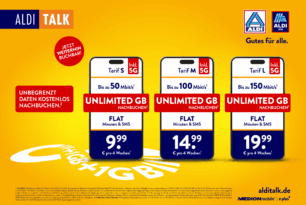
[…] […]
Ach, die ganzen APPs, die ich nicht brauche, die habe ich einfach nach ganz rechts geschoben in einer Gruppe, da stören die ja nicht. SO viel Platz nehmen die auf der Platte ja nun auch nicht weg – und von alleine machen sie ja nix.
Aber: „Alle Bing Apps…?“ Ich seh´da bei mir keine einzige – oder kriegen die nur „würdige“ zu sehen, die mit MS-Account unterwegs sind und/oder die Bing-Suche nicht deaktiviert haben?
@Herr Hugo
Hast du nicht z.B. diese Gesundheits-App oder die Reisen-App drauf gehabt? Das sind nämlich ein paar dieser Bing-Apps.
Ach so – die Apps sind gemeint… – die sind bei mir auch da. Ich habe die nur nicht mit Bing in Verbindung gebracht und auch noch nie genutzt.
Wie schon gesagt: alles, was mich da nicht juckt, habe ich einfach in der letzten Gruppe rechts.
Bei sowas bin ich pragmatisch: ich benutze 8.1-32bit ja nur nebenher auf PC2 und dessen SSD ist nur zu gut 12% belegt. Deswegen sind Aufräumaktionen wegen Platz nicht nötig.
[…] […]